C# - Python.NET을 이용한 파이썬 소스코드 연동
지난 글에 소개한,
C# - IronPython을 이용한 파이썬 소스코드 연동
; https://www.sysnet.pe.kr/2/0/13603
IronPython의 느린 업데이트 속도에 실망했다면, 그에 대한 좋은 대안으로 Python.NET이 있습니다. 이것도 간단하게 패키지를 참조 추가하면 되지만,
Install-Package pythonnet
// 문서
// https://pythonnet.github.io/pythonnet/
// https://github.com/pythonnet/pythonnet/wiki
외부 Python을 설치할 필요가 있다는 차이가 있습니다. 예를 들어, 로컬에 "
Windows embeddable package (64-bit)" 유형으로 Python 3.12를 "C:\Python312" 경로에 압축을 풀었다고 가정했을 때 다음과 같이 C#에서 사용할 수 있습니다.
using Python.Runtime;
namespace ConsoleApp2;
// 에제 코드: https://github.com/pythonnet/pythonnet?tab=readme-ov-file#example
internal class Program
{
// Install-Package pythonnet
static void Main(string[] args)
{
Runtime.PythonDLL = @"C:\Python312\python312.dll"; // 혹은 PYTHONNET_PYDLL 환경변수에 경로 설정
PythonEngine.Initialize();
using (_ = Py.GIL()) // Py.GIL 개체가 Dispose 하기 전에만 파이썬 연동 가능
{
dynamic np = Py.Import("numpy");
Console.WriteLine(np.cos(np.pi * 2));
dynamic sin = np.sin;
Console.WriteLine(sin(5));
double c = (double)(np.cos(5) + sin(5));
Console.WriteLine(c);
dynamic a = np.array(new List<float> { 1, 2, 3 });
Console.WriteLine(a.dtype);
dynamic b = np.array(new List<float> { 6, 5, 4 }, dtype: np.int32);
Console.WriteLine(b.dtype);
Console.WriteLine(a * b);
}
PythonEngine.Shutdown();
}
}
마지막의 "PythonEngine.Shutdown();" 코드는 공식 예제에 빠져 있는데, 그래도 저렇게 넣으면 이런 예외가 발생할 것입니다.
Unhandled exception. System.NotSupportedException: BinaryFormatter serialization and deserialization are disabled within this application. See https://aka.ms/binaryformatter for more information.
at System.Runtime.Serialization.Formatters.Binary.BinaryFormatter.Serialize(Stream serializationStream, Object graph)
at Python.Runtime.RuntimeData.Stash()
at Python.Runtime.Runtime.Shutdown()
at Python.Runtime.PythonEngine.Shutdown()
at ConsoleApp2.Program.Main(String[] args)
이 문제는 csproj에
EnableUnsafeBinaryFormatterSerialization 설정을 추가하는 것으로 해결할 수 있습니다.
<Project Sdk="Microsoft.NET.Sdk">
<PropertyGroup>
<OutputType>Exe</OutputType>
<TargetFramework>net8.0</TargetFramework>
<ImplicitUsings>enable</ImplicitUsings>
<Nullable>enable</Nullable>
<EnableUnsafeBinaryFormatterSerialization>true</EnableUnsafeBinaryFormatterSerialization>
</PropertyGroup>
<ItemGroup>
<PackageReference Include="pythonnet" Version="3.0.3" />
</ItemGroup>
</Project>
참고로, "Windows embeddable package" 패키지의 특성상, 기본적으로는 위의 코드를 실행하는 경우 "numpy" 패키지가 설치돼 있지 않으므로 "Unhandled exception. Python.Runtime.PythonException: No module named 'numpy'" 예외가 발생할 것입니다.
파이썬 - "Windows embeddable package"로 개발 환경 구성하는 방법
; https://www.sysnet.pe.kr/2/0/12861
따라서, get-pip.py를 이용해 우선 pip 패키지를 설치하고,
C:\Python312> curl https://bootstrap.pypa.io/get-pip.py -o get-pip.py
C:\Python312> python get-pip.py
python312._pth 파일에 "Lib\site-packages" 경로를 추가한 다음,
C:\Python312> type python312._pth
python312.zip
.
Lib\site-packages
# Uncomment to run site.main() automatically
#import site
numpy 패키지를 설치해 주시면 됩니다.
C:\Python312> python -m pip install numpy
이후 다시 C# 예제 코드를 실행하면 다음과 같은 출력 결과를 보게 될 것입니다. ^^
1.0
-0.9589242746631385
-0.6752620891999122
float64
int32
[ 6. 10. 12.]
위의 예제에서는 Py.Import를 통해 모듈을 로딩하는 방식으로 처리하고 있지만, 지난 IronPython의 예제처럼 스크립트를 실행하는 식으로도 가능합니다.
PythonEngine.Initialize();
using (_ = Py.GIL())
{
if (true) {
Console.WriteLine($"Process ID: {Environment.ProcessId}");
string script = File.ReadAllText("test.py");
var locals = new PyDict();
PythonEngine.Exec(script, null, locals);
dynamic greetings = locals.GetItem("greetings");
Console.WriteLine(greetings("TEST"));
}
}
/* 실행 결과
Process ID: 60508
60508: Hello TEST!
*/
게다가, Process ID가 같다는 점에서 In-process로 실행된다는 것도 마음에 듭니다. ^^
참고로, Py.Import에 파일 경로를 사용해 test.py를 실행하는 것도 가능합니다. 이에 대해 아래의 글에 예제 코드가 있는데요,
Python.Net - How to run python script from file(.Py)
; https://stackoverflow.com/questions/70401765/python-net-how-to-run-python-script-from-file-py
위의 코드에 따라, C# 프로젝트에 포함한 test.py는 이렇게 실행할 수 있습니다.
PythonEngine.Initialize();
using (_ = Py.GIL())
{
dynamic sys = Py.Import("sys");
string dirPath = Path.GetDirectoryName(typeof(Program).Assembly.Location) ?? Environment.CurrentDirectory;
sys.path.append(dirPath); // test.py 모듈을 찾을 수 있도록 sys.path에 디렉터리를 추가
var pyFile = Py.Import(Path.GetFileNameWithoutExtension("test"));
PyObject arg = "test".ToPython();
Console.WriteLine(pyFile.InvokeMethod("greetings", arg));
}
어찌 보면, Python.NET은 이전의 IronPython에 비해 외부 파이썬을 필요로 한다는 점에서 탐탁지 않을 수 있습니다. 하지만, 어차피 2가지 모두 (현실적인 이유로) site-packages 디렉터리를 필요로 한다는 점에서 외부 파일에 대한 의존성을 가질 수밖에 없습니다.
따라서, 결국 IronPython과 동일하게 Python.NET도 CopyToOutputDirectory를 다음과 같이 포함하도록 구성하면 됩니다.
<Project Sdk="Microsoft.NET.Sdk">
<PropertyGroup>
<OutputType>Exe</OutputType>
<TargetFramework>net8.0</TargetFramework>
<ImplicitUsings>enable</ImplicitUsings>
<Nullable>enable</Nullable>
<EnableUnsafeBinaryFormatterSerialization>true</EnableUnsafeBinaryFormatterSerialization>
</PropertyGroup>
<ItemGroup>
<PackageReference Include="pythonnet" Version="3.0.3" />
</ItemGroup>
<ItemGroup>
<Content Include="C:\Python312\**">
<CopyToOutputDirectory>PreserveNewest</CopyToOutputDirectory>
</Content>
</ItemGroup>
<ItemGroup>
<None Update="test.py">
<CopyToOutputDirectory>PreserveNewest</CopyToOutputDirectory>
</None>
</ItemGroup>
</Project>
단지, 위와 같이 하면 닷넷 출력 디렉터리에 "C:\Python312"에 있는 파일들이 모두 같은 레벨에 출력되므로 파일 관리가 어지럽게 됩니다. 따라서, 외부 파이썬의 루트를 C:\Python312\python"으로 한 단계 낮춰서 잡으면, C# 프로젝트를 빌드할 때 다음과 같이 되므로 관리가 더 편해질 것입니다.
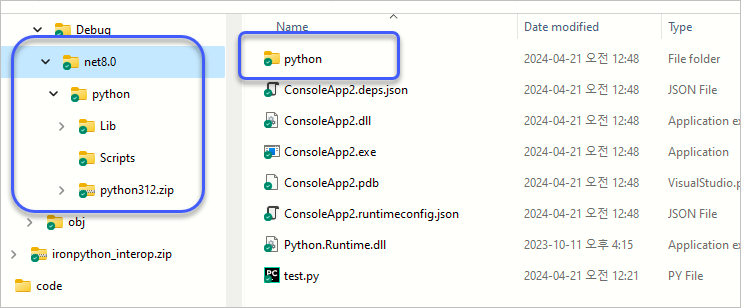
아울러, Runtime.PythonDLL 경로도 변경해 주시고.
Runtime.PythonDLL = @".\python\python312.dll";
PythonEngine.Initialize();
// ...[생략]...
어차피 출력 디렉터리에 파이썬을 포함시켰으니, 저대로 패키징만 하면 (용량이 좀 커질 뿐) XCopy 형식의 배포도 가능하므로 딱히 더 문제 될 것도 없습니다.
(
첨부 파일은 이 글의 예제 코드를 포함합니다.)
정리하면, IronPython에 비해 Python.NET이 약간의 의존성 디렉터리 용량만 좀 더 커진 정도라고 보면 되겠습니다. 아마도 저더러 IronPython과 Python.NET 둘 중의 하나를 선택해야 한다면? 현재의 상태에서는 당연히 Python.NET을 선택합니다.
[이 글에 대해서 여러분들과 의견을 공유하고 싶습니다. 틀리거나 미흡한 부분 또는 의문 사항이 있으시면 언제든 댓글 남겨주십시오.]